
- •Информатика Методические указания к лабораторным работам
- •Содержание
- •Вариант выполнения заданий определяется согласно первой букве в фамилии студента
- •Лабораторная работа №1. Основы работы в ос Windows.
- •Поиск файлов
- •Задания.
- •Ввод текста в документ
- •Выбор языка
- •Расстановка переносов
- •Проверка правописания
- •Удаление текста
- •Перемещение и копирование фрагментов документа Перемещение и копирование перетаскиванием
- •Перемещение и копирование с использованием буфера обмена
- •Оформление текста документа
- •Установка основных параметров шрифта
- •Размер шрифта
- •Начертание шрифта
- •Видоизменения шрифтов
- •Выравнивание и установка отступов абзацев Выравнивание по краям страницы
- •Установка отступов
- •Установка интервалов в тексте Межстрочные интервалы
- •Интервалы между абзацами
- •Вставка номеров страниц
- •Удаление нумерации страниц
- •Вставка разрывов и разделов
- •Ввод текста в колонтитулы
- •Создание списков в Microsoft Word
- •Лабораторная работа №3. Списки, таблицы и формулы.
- •Оформление нумерованных списков
- •Оформление маркированных списков
- •Создание и оформление таблиц Общие сведения о таблицах
- •Вставка таблицы
- •Добавление элементов таблиц Добавление столбцов
- •Добавление строк
- •Удаление элементов таблиц Удаление столбцов
- •Удаление строк
- •Редактирование таблиц Изменение ширины столбцов
- •Изменение высоты строк
- •Разделение и объединение ячеек
- •Поворот текста
- •Вставка/Объект/Создание/…
- •Задания.
- •Список оборудования
- •Лабораторная работа №4.
- •Ввод текста
- •Ввод чисел
- •Ввод дат и времени
- •Использование автозаполнения
- •Правка содержимого ячеек Замена содержимого
- •Редактирование содержимого
- •Очистка ячеек
- •Добавление элементов таблицы
- •Удаление ячеек
- •Работа с листами Вставка листа
- •Удаление листов
- •Работа с элементами листа Изменение ширины столбцов
- •Изменение высоты строк Произвольное изменение высоты
- •Работа с элементами листа Перемещение и копирование фрагментов листа Перемещение и копирование перетаскиванием
- •Перемещение и копирование с использованием буфера обмена
- •Копирование автозаполнением
- •Создание и редактирование формул о формулах
- •Ввод формул с клавиатуры
- •Задания
- •Лабораторная работа №5. Основы работы в ms Excel со встроенными функциями.
- •Создание формул с использованием мастера функций
- •Создание формул с использованием кнопки Автосумма
- •Перемещение и копирование формул
- •Использование ссылок в формулах
- •Относительные и абсолютные ссылки
- •Математические вычисления Суммирование
- •Умножение
- •Произвед(а),
- •Возведение в степень
- •Статистические вычисления
- •Расчет количества ячеек
- •Счетз(а),
- •Использование логических функций о логических функциях
- •Условные вычисления
- •Задания
- •Лабораторная работа №6. Основы работы в ms Excel. Построение диаграмм.
- •Общие сведения о диаграммах
- •Типы диаграмм
- •Построение диаграмм Общие правила
- •Построение с использованием Мастера диаграмм Выбор типа диаграммы
- •Выбор источника данных
- •Выбор основных параметров
- •Лабораторная работа №7.
- •Обычная сортировка Сортировка по одному столбцу
- •Сортировка по нескольким столбцам
- •Отбор данных
- •Использование автофильтра Установка и снятие автофильтра
- •Работа с автофильтром
- •Простая выборка
- •Выборка по условию
- •Отбор наибольших и наименьших значений
- •Задания
- •Лабораторная работа №8. Создание презентаций Microsoft PowerPoint Методические указания к выполнению лабораторной работы
- •Способы создания презентаций
- •Создание презентации с использованием шаблона оформления
- •Редактирование презентации Добавление слайда
- •Удаление слайда
- •Вставка рисунков
- •Оформление презентации Использование шаблонов оформления
- •Использование цветовой схемы
- •Применение эффектов анимации
- •Оформление текста
- •Показ слайдов презентации Запуск показа слайдов из Microsoft PowerPoint
- •Запуск демонстрации Microsoft PowerPoint
- •Библиографический список
Выравнивание и установка отступов абзацев Выравнивание по краям страницы
Выравнивание абзацев определяет положение абзаца относительно полей страницы.
Выравнивание текста абзацев по краям страницы производится кнопками По левому краю, По центру, По правому краю, По ширине панели инструментов Форматирование (рис. 13). Выравнивание по ширине означает, что текст абзаца выровнен по левому и правому краю одновременно. В Microsoft Word это делается за счет изменения интервалов между словами.
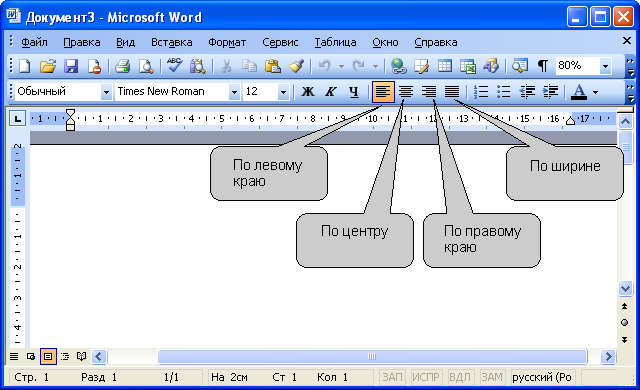
Рис. 13. Установка выравнивания абзацев
Установка отступов
Установка отступа абзаца изменяет положения текста относительно левого и/или правого полей страницы (рис. 14.).
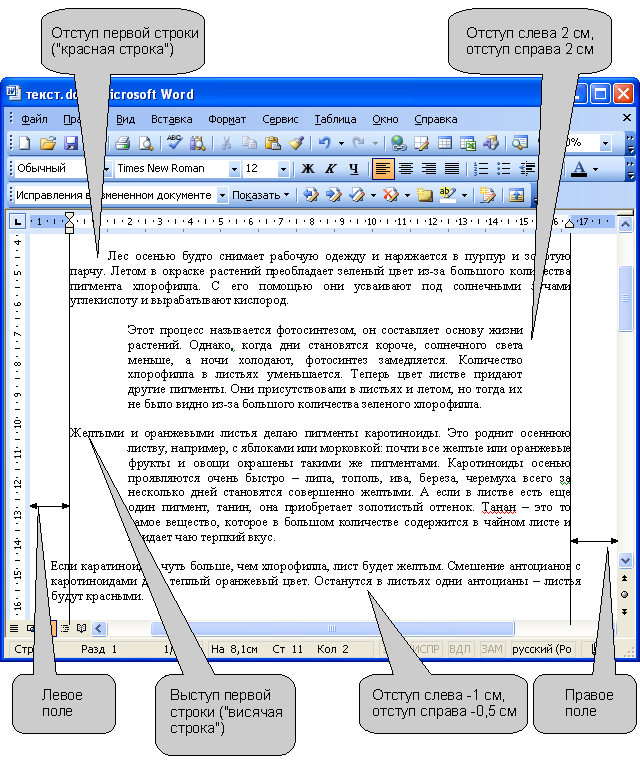
Рис. 14. Отступы абзацев
Для установки отступов можно использовать "бегунки" на горизонтальной линейке (рис. 15.). Перетаскиванием нижних "бегунков" можно изменить отступы абзаца. Перетаскиванием верхнего "бегунка" - отступ первой строки.
Если перетаскивание производить при нажатой клавише клавиатуры Alt, на горизонтальной линейке будут отображаться точные размеры устанавливаемых отступов, а также размер полей страницы. Отступ изменится после того, как будет отпущена левая кнопка мыши.

Рис. 15. Установка отступов с помощью "бегунков" горизонтальной линейки
Для более точной установки отступов необходимо выполнить команду Формат/Абзац или команду Абзац контекстного меню. Во вкладке Отступы и интервалы диалогового окна Абзац (рис. 16) в разделе Отступ в счетчиках слева и справа можно установить смещение абзаца относительно полей страницы. В раскрывающемся списке первая строка можно выбрать параметры первой строки. Для создания абзацного отступа ("красной строки") выберите параметр Отступ. Для создания абзацного выступа ("висячей строки") выберите параметр Выступ. Для отмены особого оформления первой строки выберите параметр (нет). При необходимости в счетчике на установите требуемую величину отступа или выступа.

Рис. 16. Установка параметров абзаца во вкладке "Отступы и интервалы" диалогового окна "Абзац"
Установка интервалов в тексте Межстрочные интервалы
Для установки межстрочных интервалов используют раскрывающуюся кнопку Междустрочный интервал панели инструментов Форматирование (рис. 17). Щелкните по стрелке в правой части кнопки и выберите требуемый интервал.
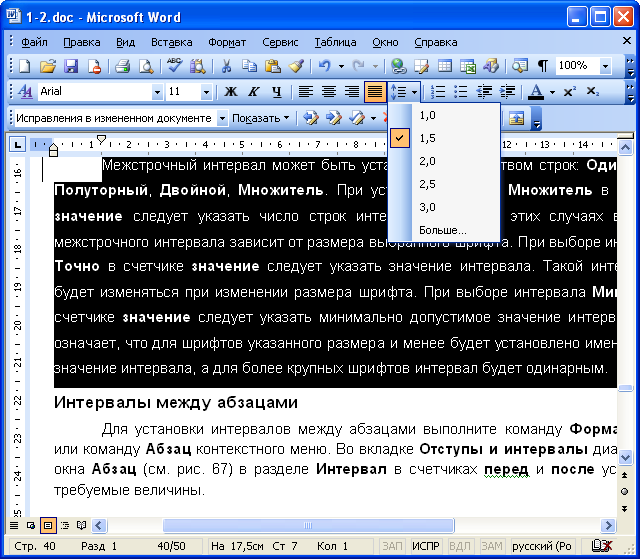
Рис. 17. Установка междустрочных интервалов
Если необходимого интервала в списке нет, выберите команду Больше, или выполните команду Формат/Абзац, или команду Абзац контекстного меню. В любом случае появится вкладка Отступы и интервалы диалогового окна Абзац (рис. 16).
В разделе Интервал в раскрывающемся списке междустрочный можно выбрать вид интервала, в счетчике значение при необходимости можно установить требуемую величину.
Межстрочный интервал может быть установлен количеством строк: Одинарный, Полуторный, Двойной, Множитель. При установке режима Множитель в счетчике значение следует указать число строк интервала. Во всех этих случаях величина межстрочного интервала зависит от размера выбранного шрифта. При выборе интервала Точно в счетчике значение следует указать значение интервала. Такой интервал не будет изменяться при изменении размера шрифта. При выборе интервала Минимум в счетчике значение следует указать минимально допустимое значение интервала. Это означает, что для шрифтов указанного размера и менее будет установлено именно такое значение интервала, а для более крупных шрифтов интервал будет одинарным.
